word2013如何为文档设置页面背景
2016-12-02
你想让你的文档每天看起来都有那么点儿不一样,随你的心情变化吗?我可以偷偷告诉你个方法哦,设置你文档的页面背景吧。说实话,这个方法不仅简单而且很实用的。不信的话我们就一起随着小编来看看如何在word2013中为文档设置页面背景吧。
为文档设置页面背景步骤如下:
步骤1、用word2013打开一篇文档,并切换到“设计”选项卡,然后单击“页面颜色”的“填充效果”按钮。
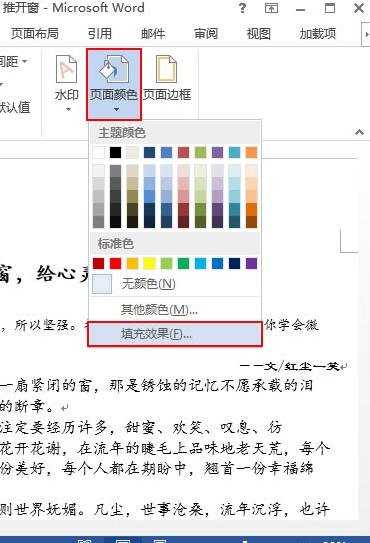
步骤2、此时会弹出一个“填充效果”对话框,我们切换到“渐变”选项卡,在“颜色”区域中单击“双色”单选按钮,并在其右侧选择我们喜欢的颜色搭配。例如,我们现在切换到“渐变”选项卡,单击“颜色2”下拉框右侧的下拉按钮,在“主题颜色”中选择“深蓝,文字2,淡色80%”。

步骤3、现在,我们可以在“底纹样式”和“变形”中选择我们喜欢的样式形状了,最后单击“确定”按钮即可。例如,我们现在选择“中心辐射”以及第一种形变,然后单击“确定”按钮。

步骤4、OK,我们的双色背景已经完成了,你觉得它有没有个性呢?一起来看看下面的效果吧。
